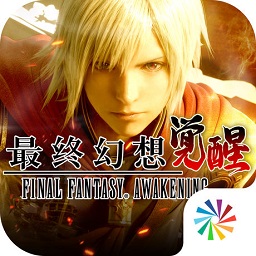win10系统广告弹窗怎么关闭 win10手机版和PC广告关闭方法
Win10系统广告弹窗关闭方法详解
在您浏览微软网站或使用Win10应用时,您可能会遇到一些个性化广告。这些广告基于您的个人数据定制,如浏览器Cookie、电脑搜索数据、Cortana数据等。虽然广告有时令人烦恼,但它们也是必要的。以下将指导您如何在Win10手机版和PC上关闭这些系统个性化广告。
关闭Web个性化广告
微软通过两种方式投放Web个性化广告:基于Cookie和基于微软账户。以下是关闭方法:
1. 基于Cookie的个性化广告:可以直接在相关页面关闭。
2. 基于微软账户的个性化广告:需要在微软账户设置页面登录并关闭。

关闭Win10系统商店应用中的个性化广告
1. 点击或按“开始”按钮。
2. 点击或按“设置”。
3. 点击或按“隐私”,然后关闭“允许应用使用我的广告 ID 提供跨应用的体验”。

关闭Win10 Mobile应用中的个性化广告
1. 打开“设置”。
2. 点击“隐私”。
3. 点击“广告 ID”,然后关闭“允许应用使用我的广告 ID 提供跨应用的体验”。

按照上述步骤操作后,您在使用Win10系统时将不会再收到来自微软的个性化广告。
版权声明:以上内容作者已申请原创保护,未经允许不得转载,侵权必究!授权事宜、对本内容有异议或投诉,敬请联系网站管理员,我们将尽快回复您,谢谢合作!